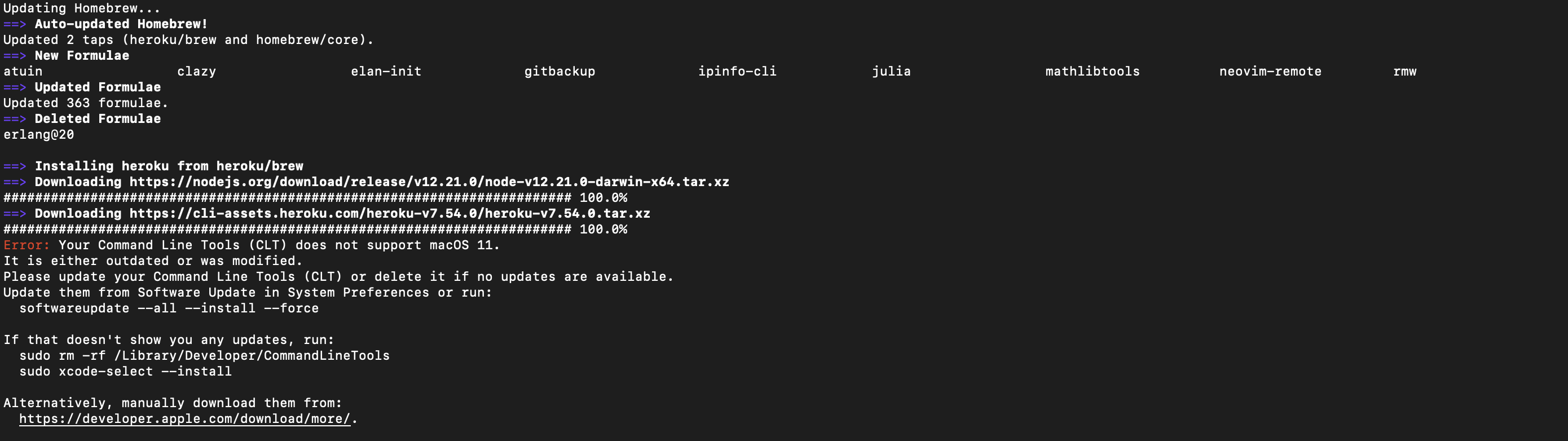環境
- macOS big sur 11.3
herokuインストール
herokulをインストールするために以下コマンドを入力しました。
brew tap heroku/brew && brew install heroku
コすると以下の画像のようなエラーメッセージがでました。
エラーメッセージを確認する
Error: Your Command Line Tools (CLT) does not support macOS 11.
Error: Your Command Line Tools (CLT) does not support macOS 11.
It is either outdated or was modified.
Please update your Command Line Tools (CLT) or delete it if no updates are available.
Update them from Software Update in System Preferences or run:
softwareupdate --all --install --force
(以下、続く)
(訳)
コマンドラインツール(CLT)はmacOS11をサポートしていません。
古くなっているか、変更されています。
コマンドラインツール(CLT)を更新するか、更新が利用できない場合は削除してください。
システム環境設定のソフトウェアアップデートから更新するか、以下を実行します。
softwareupdate --all --install --force
先日、macOSをcatalinaからbig surにアップデートしたために、
コマンドラインツールが対応しなくなってしまったというエラーでした。
OSを最新にアップデート
以下のコマンドでOSを最新にアップデートします。
softwareupdate --all --install --force
再度、以下コマンドを試します。
brew tap heroku/brew && brew install heroku
状況は変わらなかったために、エラーメッセージを読み進めます。
If that doesn't show you any updates, run:
sudo rm -rf /Library/Developer/CommandLineTools
sudo xcode-select --install
(訳)
それでも更新が表示されない場合は、次を実行します。
sudo rm -rf / Library / Developer / CommandLineTools
sudo xcode-select --install
コマンドラインツールを更新
OSを最新にアップデートしても、状況は変わらなかったので、コマンドラインツールを更新してみます。
以下のコマンドで更新します。
sudo rm -rf / Library / Developer / CommandLineTools
sudo xcode-select --install
パスワード入力を求めらるので入力します。
以下の画像のようになると、インストーラーが起動するので指示に従いインストールします。
再度、以下コマンドを試します。
brew tap heroku/brew && brew install heroku
通常は、以上でherokuがインストールされるはずです。
herokuがインストールされたか確認
インストールが終了したら、下記のコマンドで完了を確認します。
heroku --version
上記のようにバージョンが出力されれば成功です。
(バージョンの値は実際の表示と異なる場合あり)
herokuのバージョンアップ
私の場合は、すでにherokuがインストールされていてなおかつバージョンが古くなっていました。
herokuのアップデートには、以下コマンドを入力します。
heroku update
アップデートが完了しました。
参考